12 diseños creativos para organizar la pantalla de inicio de tu iPhone

Es divertido reorganizar la pantalla de inicio de vez en cuando. La categorización de los íconos de aplicaciones por carpeta o página es una forma útil de mantener bajo control la creciente colección de aplicaciones, pero hay formas más creativas de cambiarla..
Aquí hay algunas ideas atractivas de diseños alternativos para la pantalla de inicio de su iPhone o iPad.
Primero, iconos personalizados en la aplicación de accesos directos.
Muchos de estos diseños requieren iconos personalizados. Para crearlos, deberá usar la nueva aplicación de Accesos directos creada para iOS 12. Le permite crear paquetes personalizados de comandos para una mayor productividad.
Para nuestros propósitos, es fácil crear un icono personalizado. Descargue e inicie Atajos desde App Store, luego toque Crear acceso directo para hacer uno nuevo. Buscar Abre la app, a continuación, elija la aplicación para la que desea crear un icono personalizado.
A continuación, toque el Ajustes Icono en la parte superior derecha (se ve como dos controles deslizantes). Toque en el Icono campo y usted puede elegir el Color y Glifo te gustaría. Si lo prefiere, también puede tomar una nueva foto o seleccionar una existente en el Pantalla de inicio pestaña para usar para el icono.
Cuando hayas terminado, toca el Compartir botón y elegir Añadir a la pantalla principal para finalizar el atajo.
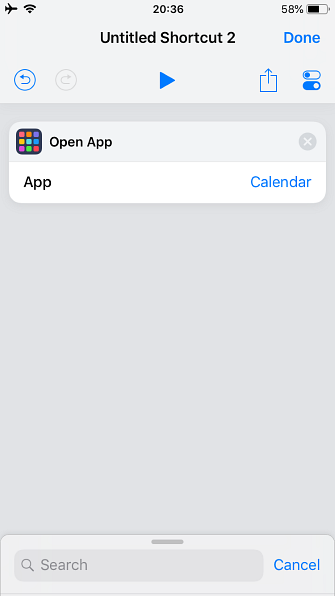
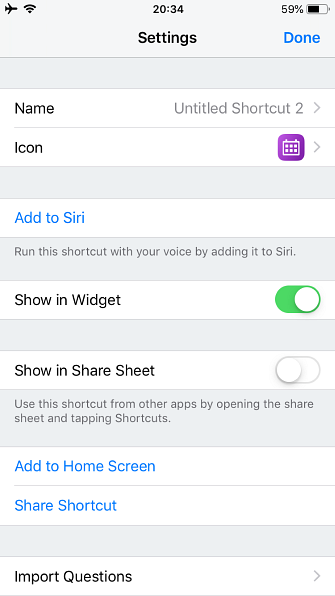
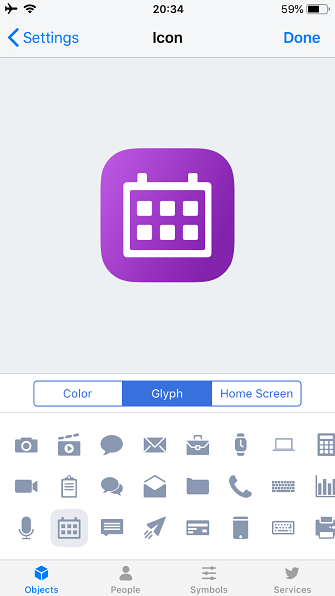
Puedes ser creativo como quieras. Pero para mantenerlo simple, usaremos colores y símbolos básicos para representar aplicaciones..
1. El minimalista.
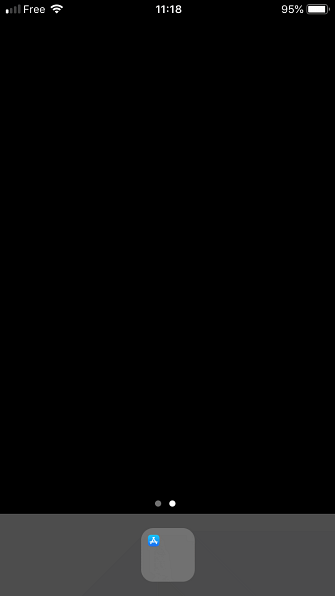
Para este diseño, coloque todo en una sola carpeta y céntrelo en el muelle. Para mantenerlo realmente ordenado, mueva todas las aplicaciones excepto una de la primera página de la carpeta.
En lugar de buscar en una carpeta empaquetada para encontrar la aplicación que desea, puede buscarla rápidamente con la búsqueda de Siri. Deslice el dedo hacia abajo en la pantalla de inicio, escriba la primera letra o dos de la aplicación que está buscando y selecciónela en los resultados de búsqueda. Con el tiempo, Siri intentará predecir qué aplicación desea y sugerirá sin tener que escribir nada..
Para quien es genial: Alguien que odia el desorden. Personas que aman mirar el fondo de pantalla de su iPhone Los mejores lugares para encontrar su próximo fondo de pantalla de iPhone Los mejores lugares para encontrar el próximo fondo de pantalla de su iPhone Al cambiar el fondo de pantalla de su iPhone, usted puede hacer que el teléfono sea suyo, imprimiendo su personalidad. Leer más más que mirar los iconos de aplicaciones. También es ideal para prolongar la vida útil de la batería en los iPhones OLED cuando se combina con un fondo negro liso, porque se encienden menos píxeles.
2. monocromo
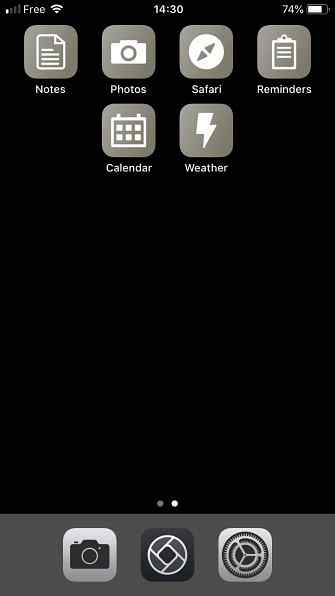
Use la aplicación Accesos directos para recrear iconos monocromos para sus aplicaciones más utilizadas. Algunas aplicaciones del sistema, como Configuración y la Cámara, ya tienen iconos en escala de grises, por lo que no tiene que preocuparse por ellos..
Para quien es genial: Personas a las que les gusta todo limpio y ordenado, pero que no están listos para desarrollarse de manera minimalista. También es útil para personas que sufren de algunos tipos de ceguera al color..
3. El arcoiris
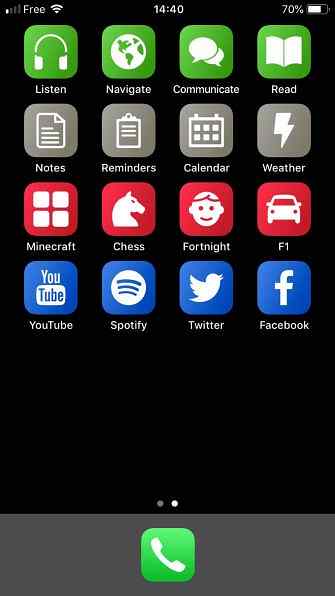
Hablando de recrear íconos de aplicaciones, otra alternativa es reemplazar sus íconos con accesos directos codificados por colores. ¿Por qué no hacer que todas sus aplicaciones de trabajo sean verdes, sus juegos rojos y todas las aplicaciones de entretenimiento azules, por ejemplo??
Para quien es genial: Cualquier persona que quiera poner orden en el caos de los diseños de iconos de aplicaciones excesivamente ornamentados.
4. El menú
En lugar de agrupar aplicaciones por carpeta, cree accesos directos con menús de lista para elegir qué aplicación desea abrir. Nombra los atajos por la actividad que representan..
Por ejemplo, tener un atajo llamado Leer que ofrece un menú de aplicaciones de lectura (Kindle, libros, un lector de RSS, etc.).
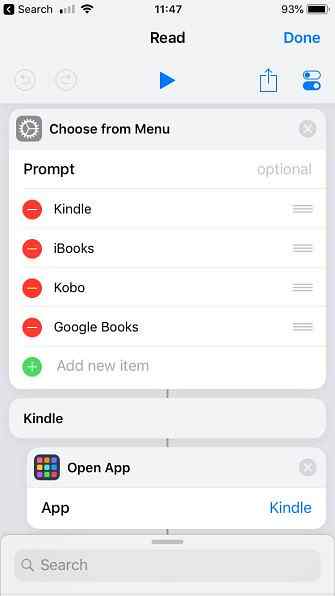
Para quién es ideal para: A los que les gustan las opciones pero no el desorden. Cualquiera que no le guste cazar carpetas llenas de aplicaciones.
5. El monograma
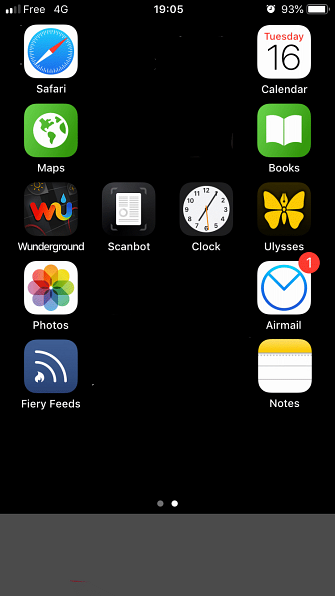
¿Pensaste que estabas atascado con el diseño de cuadrícula en tu pantalla de inicio? ¡Piensa otra vez! Cree iconos de aplicaciones en blanco con Accesos directos o Makeovr y utilícelos para introducir espacio en su diseño. Abre un mundo de posibilidades, incluida la opción de hacer que su nombre salga primero de sus aplicaciones..
Asegúrese de dar a sus iconos en blanco los nombres vacíos también. iOS no te permitirá usar espacios como nombre, pero puedes usar un carácter invisible de Unicode en su lugar. Copie los caracteres invisibles de Unicode para pegarlos como nombres en blanco de la tabla de caracteres de Unicode.
Para quien es genial: Cualquier persona cuyo ego sea más grande que la enorme cantidad de almacenamiento de su iPhone.
6. Dockless
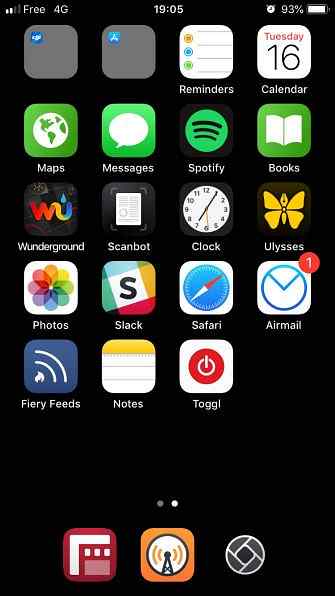
Si es del tipo que le gusta mantener todo en una pantalla en lugar de repartirse en varias páginas, el dock pierde su importancia. Entonces, ¿por qué no deshacerse de él por completo? Aunque no es posible eliminarlo por completo, puede ocultar su base de acoplamiento para iPhone con un truco inteligente. 2 Trucos rápidos para sacar más provecho de su base de iOS. 2 Trucos rápidos para obtener más información de su base de iOS. Para una productividad básica, hay dos iOS rápido. Trucos que deberías saber que te serán útiles. Lee mas .
Para quien es genial: Guerreros de pantalla única, o cualquier persona que se active por una banda innecesaria en la parte inferior de su teléfono.
7. El diestro (o zurdo)
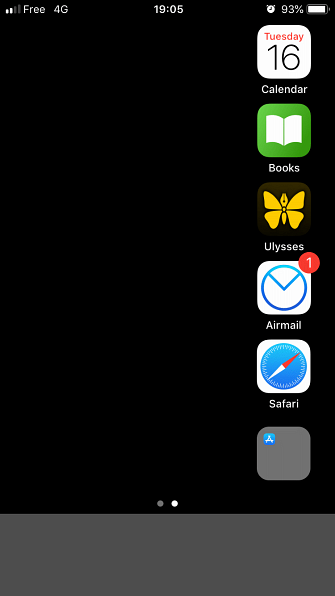
Las pantallas grandes son increíbles, pero llegar a los íconos en los lados más alejados de la pantalla puede, literalmente, ser un dolor. En lugar de practicar yoga digital cada vez que quieras abrir una aplicación, ¿por qué no mantienes tus íconos a un lado??
Los iconos en blanco pueden llenar el lado no utilizado de su pantalla, usando un sitio como Makeovr.
Para quien es genial: Personas con manos pequeñas y teléfonos grandes..
8. La línea de fondo
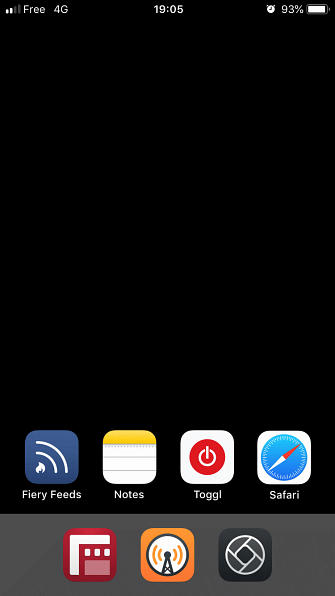
Apple sabe que la parte inferior de la pantalla es la propiedad inmobiliaria principal, ya que es la parte más fácil de alcanzar. Es por eso que el muelle está ahí abajo. Desde el iPhone X, el gesto renovado de la pantalla de inicio significa que tus dedos y pulgares pasan más tiempo en el cuadrante inferior.
Por lo tanto, tiene sentido ignorar por completo la parte superior de la pantalla de inicio y colocar los íconos de la aplicación en la parte inferior, al estilo de Tetris. Usa íconos en blanco para empujar todo hacia el sur..
Para quien es genial: los propietarios de iPhone X / XS / XR cuyos dedos pasan más tiempo desplazándose por el área inferior ya.
9. El tablón de anuncios.
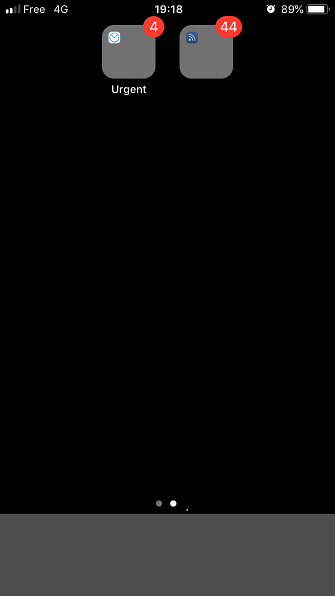
Notificaciones: no podemos vivir con ellos, pero no podemos vivir sin ellos. No hay duda de que la forma en que gestiona las notificaciones de iPhone juega un papel importante en el aspecto de la pantalla de inicio, pero ¿son todas igual de importantes??
¿Por qué no agrupar aplicaciones que muestran insignias en carpetas urgentes y no urgentes? De esa manera, puede ver de un vistazo cuántas de esas pequeñas insignias rojas realmente necesitan su atención inmediata.
Para quien es genial: Cualquier persona que no pueda descansar mientras haya números rojos y blancos pegados en la pantalla de inicio.
10. Trabajar / Jugar
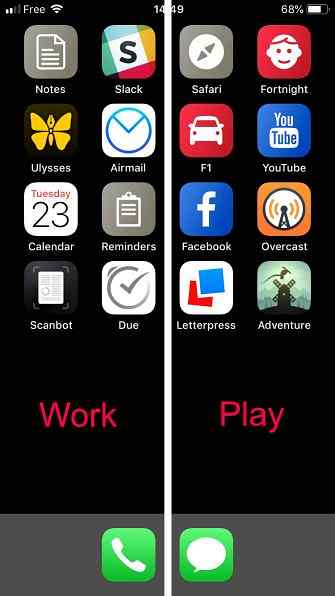
Mantenga las aplicaciones relacionadas con el trabajo en una página y las aplicaciones de entretenimiento en otra que solo ve fuera de las horas de trabajo.
Combínelo con la función de tiempo de inactividad de iOS 12 La función de tiempo de pantalla de iOS 12 frenará la adicción a su teléfono La función de tiempo de pantalla de iOS 12 frenará la adicción a su teléfono ¿Usa demasiado su iPhone? La nueva función Screen Time en iOS 12 puede ayudarlo a reducir la adicción a su teléfono. Lea más para deshabilitar todo en la pantalla de trabajo automáticamente a las 5pm. O si necesita ser más productivo, haga que el tiempo de inactividad desactive todo en la pantalla de juego durante las horas de trabajo,
Para quien es genial: Alguien que se distrae fácilmente. Los adictos al trabajo que necesitan forzarse a tomar un descanso.
11. incógnita
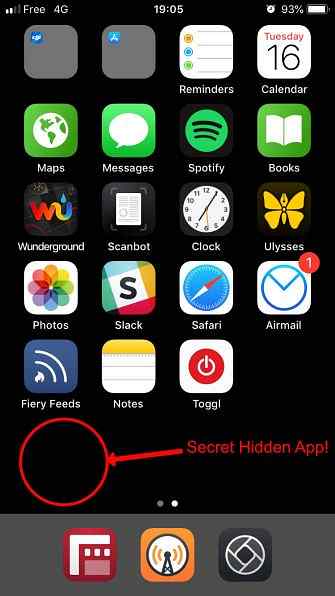
¿Tienes algo en tu teléfono que no quieres que nadie sepa? Tal vez una aplicación que te gustaría ocultar? Use Accesos directos o Makeovr para crear un icono invisible para él y asígnele un nombre con un carácter invisible de Unicode..
Mantenga al menos una fila vacía por página de la pantalla de inicio, y nadie sabrá nunca que tiene algo de alto secreto escondido allí..
Para quien es genial: Espías, y cualquier otra persona a la que le guste guardar un secreto.
12. El bibliotecario
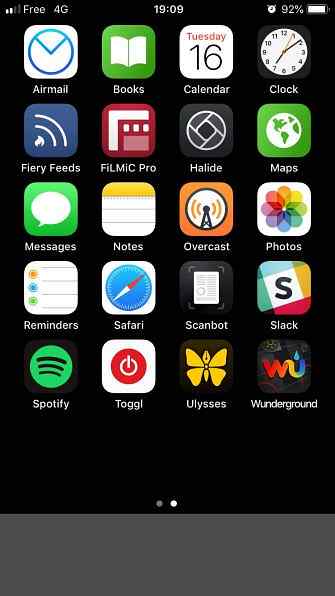
No puedo decidir cómo organizar sus aplicaciones. 5 Consejos prácticos para organizar sus aplicaciones de iPhone y iPad de manera más efectiva. 5 Consejos prácticos para organizar sus aplicaciones de iPhone y iPad de manera más efectiva. ¿Vadear un sinfín de iconos, en busca de una aplicación? Hay una mejor manera; Organiza tus aplicaciones de iPhone o iPad. Lee mas ? ¿No se puede elegir entre clasificar los iconos por estilo o clasificarlos por color? Tome la opción del bibliotecario y organice sus aplicaciones en orden alfabético.
Nunca más tendrás que agonizar sobre dónde colocar esa utilidad o juego recién descargado. Simplemente colóquelo en su lugar de acuerdo a su nombre.
Para quien es genial: Personas con mentes ordenadas.
Piense fuera de la caja para el diseño de su iPhone
A pesar de las restricciones que Apple pone en la pantalla de inicio del iPhone, con un poco de pensamiento fuera de la caja y algunos trucos simples, puede crear todo tipo de diseños alternativos. Si tiene alguno de los suyos, ¿por qué no los comparte en los comentarios a continuación??
¿Necesitas más ayuda para ordenar tu pantalla de inicio? Luego, asegúrate de consultar los consejos para ordenar tu iPhone 5 Pasos fáciles para un iPhone minimalista y sin desorden Los 5 pasos sencillos para un iPhone minimalista y sin desorden ¿Quieres un iPhone más limpio y minimalista? Estos consejos te ayudarán a despejar el desorden y obtener un dispositivo más utilizable. Lee mas .
Obtenga más información sobre: iOS 12, aplicaciones iOS, iniciador de iOS, consejos para iPhone, trucos para iPhone.


